QL-580N
Nejčastější dotazy a pokyny pro odstraňování potíží |
Jak nainstaluji software z disku CD-ROM? (Pro Mac)
- Při instalaci softwaru se přihlaste jako správce.
- Nejnovější verzi softwaru můžete také stáhnout a nainstalovat ze sekce [Soubory ke stažení] na této webové stránce.
- Dokud není instalace ovladače tiskárny dokončena, nepřipojujte zařízení k počítači Mac.
-
Pro macOS11 nebo novější:
Můžete editovat a tisknout z aplikace P-touch Editor bez instalace ovladače tiskárny. Stáhněte si nejnovější verzi aplikace P-touch Editor z části [Soubory ke stažení] na této webové stránce.
Chcete-li nainstalovat software z disku CD-ROM, postupujte podle následujících kroků:
<Příklad pro Mac OS X 10,4.9>
- Vložte disk CD-ROM do jednotky CD-ROM počítače. Dvakrát klikněte na ikonu „QL_Series“ (CD-ROM).
-
Klikněte na složku [Mac OS X] a dvakrát klikněte na instalační program [P-touch Editor 5,0 Installer].
Pak postupujte podle pokynů. -
Po zobrazení níže uvedeného okna klikněte na tlačítko [Done (Hotovo)].
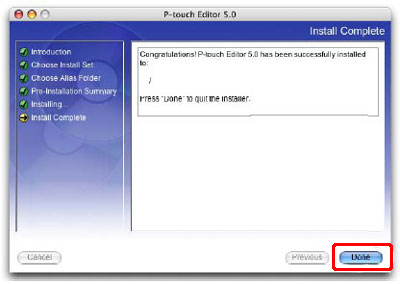
- Otevřete [Brother QL-580N Driver] ve složce [Mac OS X] a dvakrát klikněte na [Brother QL-580N Driver.pkg].
-
Když se zobrazí zpráva „Click Restart to finish installing the software (Kliknutím na tlačítko Restartovat dokončete instalaci softwaru)“, klikněte na tlačítko [Restart].
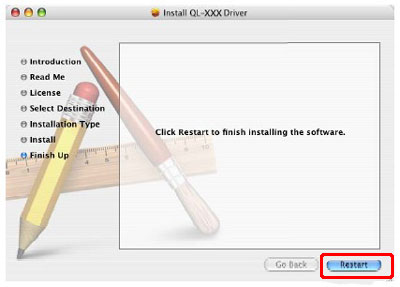
-
Po restartování počítače připojte kabel USB / LAN k tiskárně.
-
Připojte kabel USB / LAN k portu USB / LAN počítače.
-
Zapněte napájení své tiskárny.
-
Mac OS X 10.3.9 až 10,4:
Klikněte na tlačítko [Applications (Aplikace)] - [Utilities (Nástroje)] - [Printer Setup Utility (Nástroj pro nastavení tiskárny)].
Mac OS X 10,5 nebo novější:
Klikněte na tlačítko [Apple menu] - [System Preferences (Předvolby systému))] - [Print & Fax (Tisk a fax)] /[ Print & Scan (Tisk a skenování)] / [Print & Scanners (Tiskárny a skenery)].
Dále klikněte na .
.
![]() Pro uživatele kabelu rozhraní USB
Pro uživatele kabelu rozhraní USB
![]() Pro uživatele kabelů síťového rozhraní (jednoduchá konfigurace sítě)
Pro uživatele kabelů síťového rozhraní (jednoduchá konfigurace sítě)
![]() Pro uživatele kabelů síťového rozhraní (ruční konfigurace sítě)
Pro uživatele kabelů síťového rozhraní (ruční konfigurace sítě)
<Pro uživatele kabelu rozhraní USB>
-
Mac OS X 10.3.9:
Klikněte na tlačítko [Add (Přidat)] a v horní části obrazovky vyberte USB.
Mac OS X 10,4.x nebo novější:
Klikněte na tlačítko [Add (Přidat] / . Vyberte ze seznamu položku „QL-580N“ a kliknutím na tlačítko [Add (Přidat)] přidejte tiskárnu.
. Vyberte ze seznamu položku „QL-580N“ a kliknutím na tlačítko [Add (Přidat)] přidejte tiskárnu.
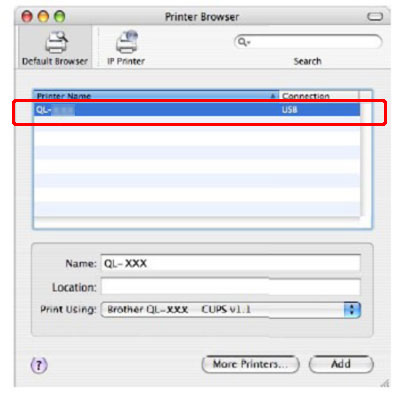
-
Zkontrolujte, zda je přidána tiskárna „QL-580N“ a zavřete okno.
Nyní můžete tiskárnu použít.
<Pro uživatele kabelů síťového rozhraní (jednoduchá konfigurace sítě)>
-
Klikněte na tlačítko [Add (Přidat)].
Mac OS X 10.3.9:
Proveďte níže uvedený výběr.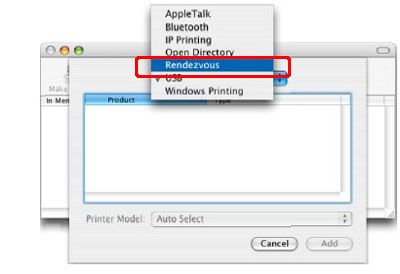
Mac OS X 10,4.x nebo novější:
Přejděte k dalšímu kroku. - Vyberte ze seznamu položku „QL-580N“ a kliknutím na tlačítko [Add (Přidat)] znovu přidejte tiskárnu do Printer Setup Utility (Nástroj pro nastavení tiskárny).
-
Zkontrolujte, zda je přidána tiskárna „QL - 580N“ a zavřete okno.
Nyní můžete tiskárnu použít.
<Pro uživatele kabelů síťového rozhraní (Ruční konfigurace sítě)>
-
Mac OS X 10.3.9:
Klikněte na tlačítko [Add (Přidat] a v horní části obrazovky vyberte IP Printing (IP tisk). Do pole IP address (IP adresa) zadejte IP adresu tiskárny. Vyberte ze seznamu položku „QL-580N“ a znovu klikněte na tlačítko [Add (Přidat)] a přidejte tiskárnu do nástroje pro nastavení tiskárny.
Mac OS10.4.x nebo vyšší:
Klikněte na tlačítko [Add (Přidat)] a v horní části obrazovky vyberte možnost IP Printer / IP. Do pole Adresa zadejte adresu IP tiskárny. Vyberte ze seznamu položku „QL-580N“ a kliknutím na tlačítko [Add (Přidat)] znovu přidejte tiskárnu do Printer Setup Utility (Nástroj pro nastavení tiskárny). -
Zkontrolujte, zda je přidána tiskárna „ QL-580N“ a zavřete okno.
Nyní můžete tiskárnu použít.
Názory na obsah
Chcete-li nám pomoci vylepšit naši podporu, uveďte níže vaše názory.
